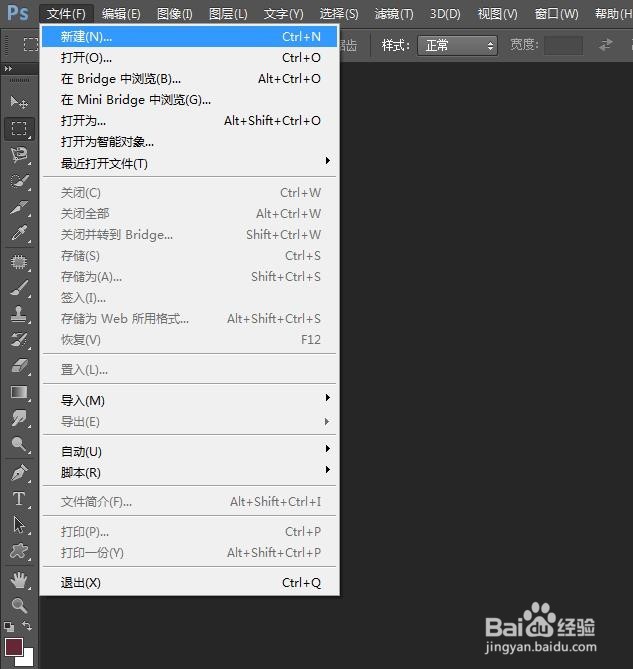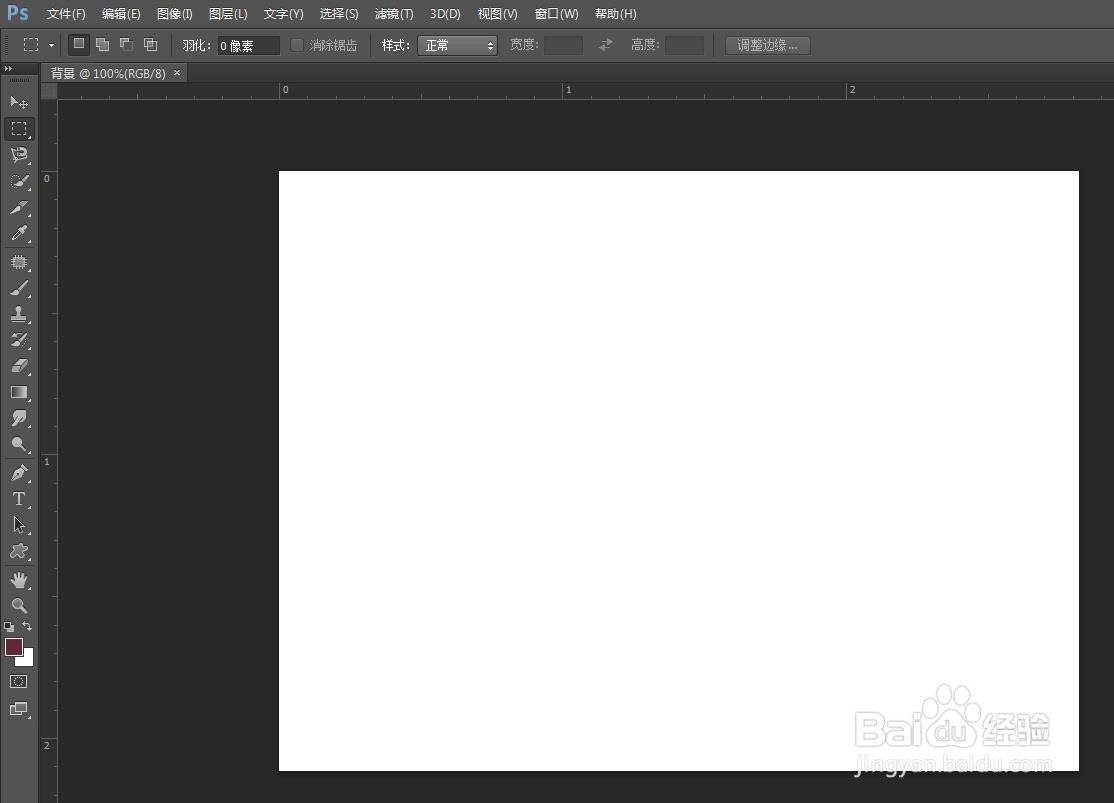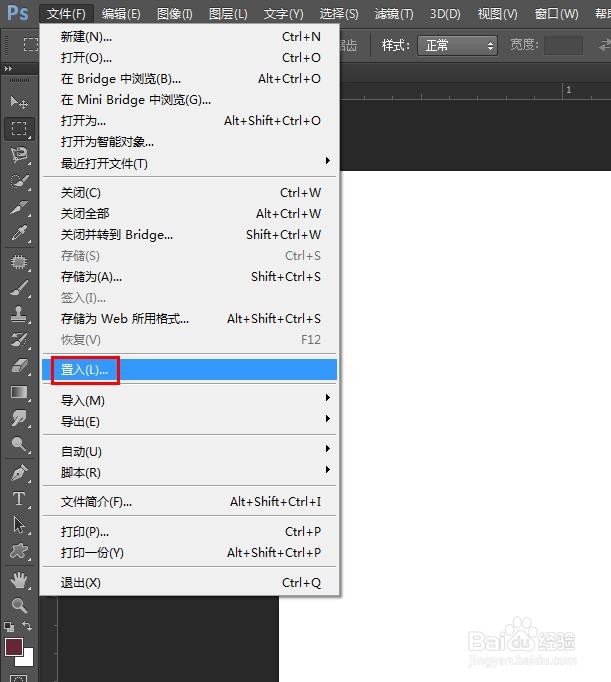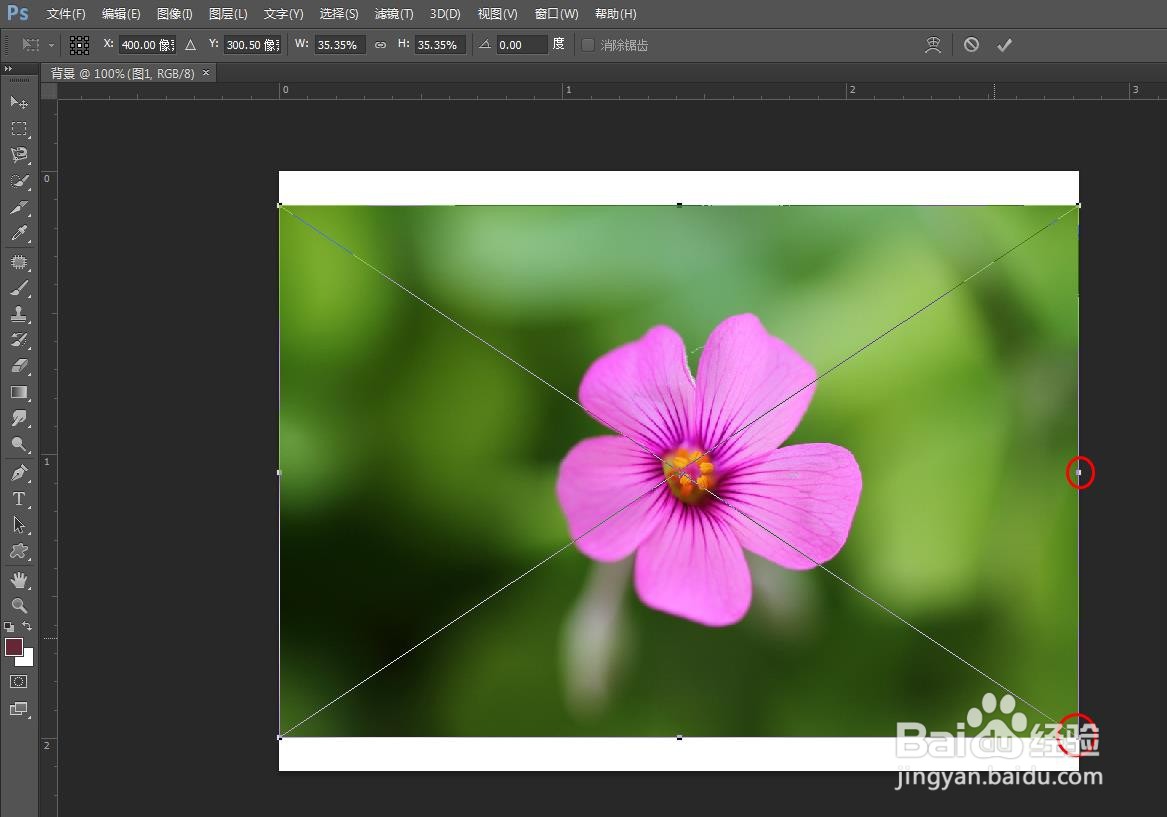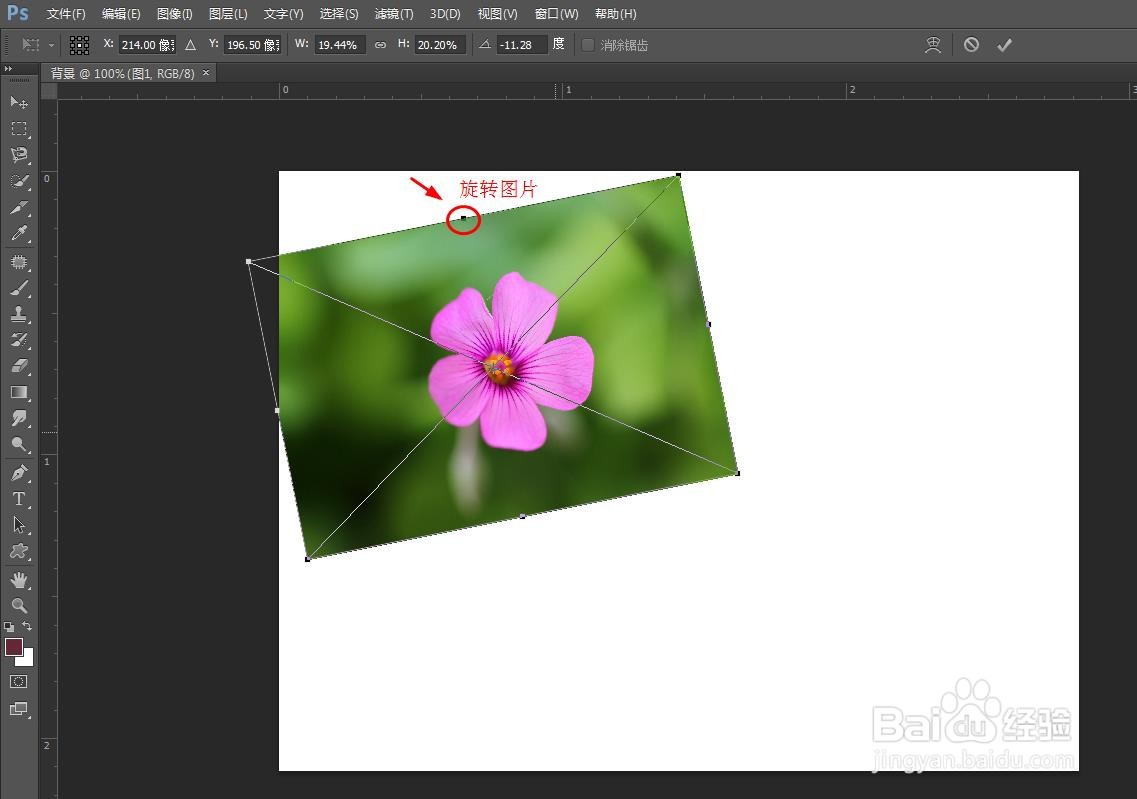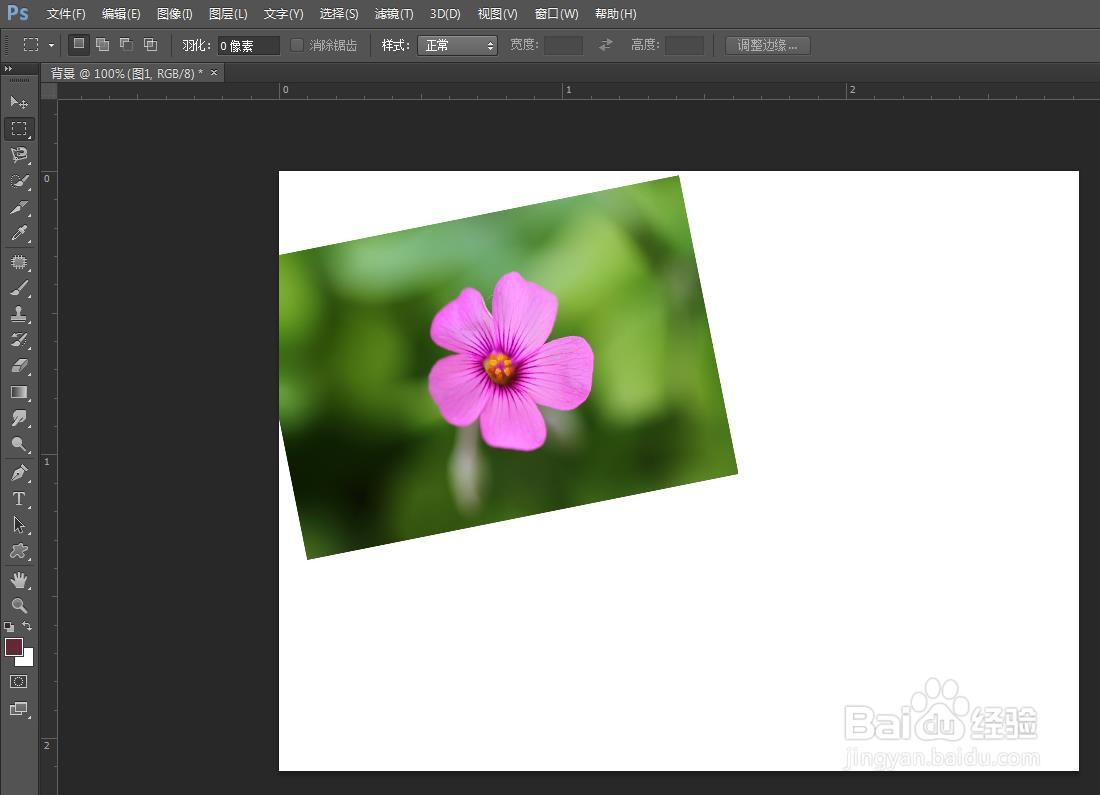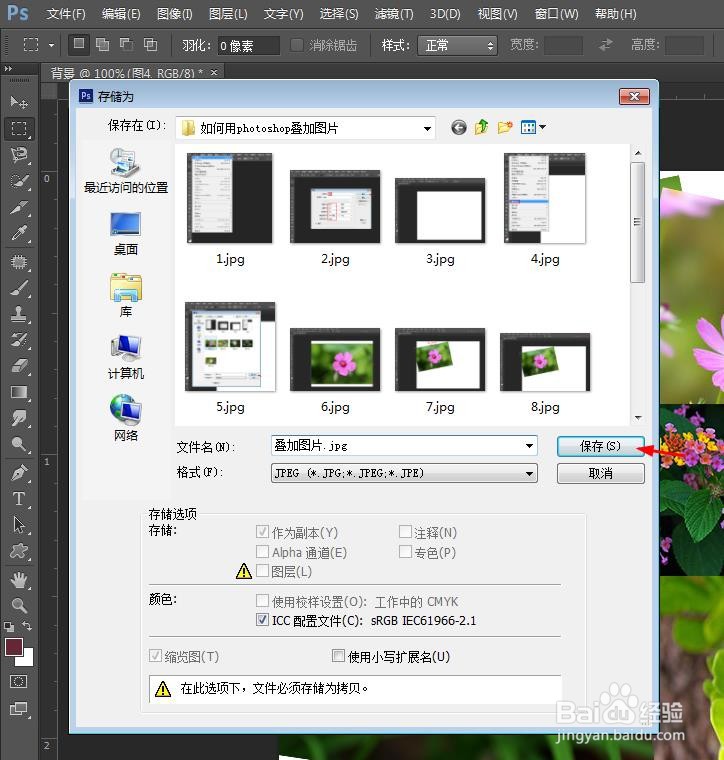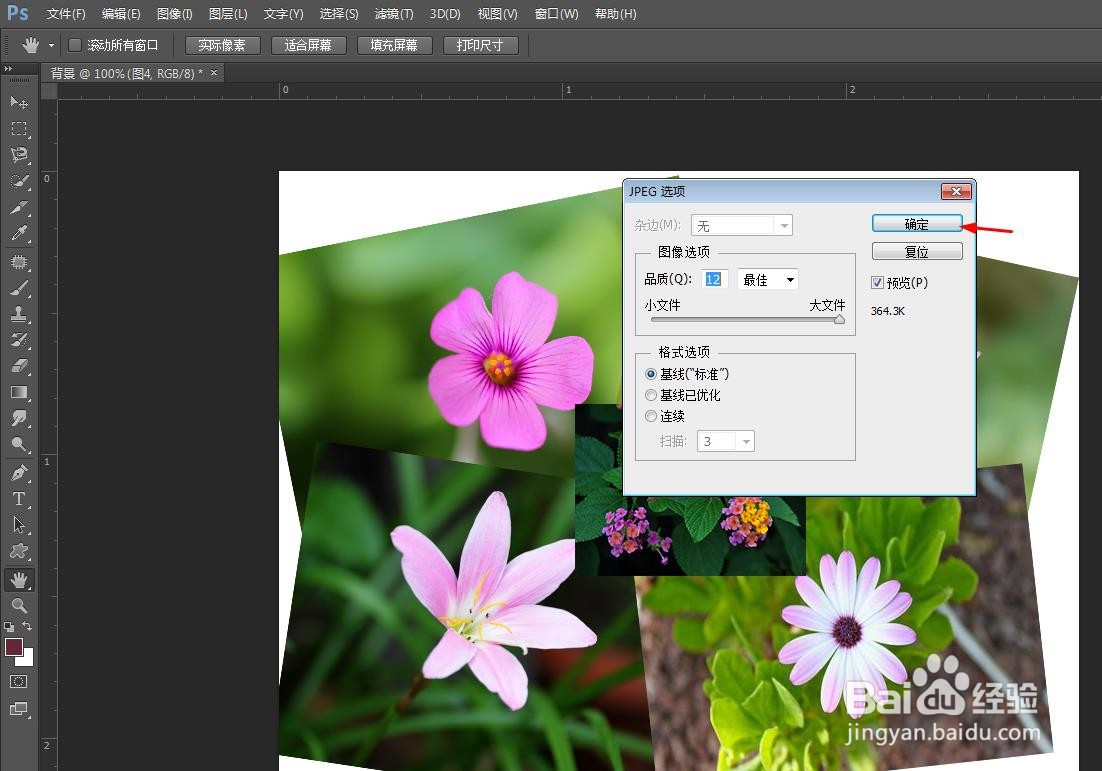如何用photoshop叠加图片
我们可以用修图软件进行拼图,常用的修图软件就是photoshop、美图秀秀了,那么如何用photoshop叠加图片呢?下面就来介绍一下用photoshop叠加图片的方法,希望对你有所帮助。
工具/原料
软件版本:Adobe Photoshop CS6(13.0×32版)
操作系统:win7系统
如何用photoshop叠加图片
1、第一步:打开photoshop软件,选择菜单栏中的“文件--新建”。
2、第二步:在“新建”对话框中,设置好名称、宽度高度以及背景内容等,设置好之后,单击“确定”按钮。
3、第三步:选择菜单栏“文件”中的“置入”选项。
4、第四步:在弹出的“置入”对话框中,选中一张要进行叠加的图片,单击“置入”按钮。
5、第五步:拖动图片四周的小方块,调整图片的大小,单击上方中间的小方块,改变图片的角度。
6、第六步:图片调整完成后,单击上方的“√”按钮,效果如下图所示。
7、第七步:按照上面的方法,将其他图片也添加进去,并调整好大小和位置。
8、第八步:单击选择菜单栏“文件”中的“存储为”选项。
9、第九步:选择叠加图片要保存的位置,单击“保存”按钮,完成操作。
声明:本网站引用、摘录或转载内容仅供网站访问者交流或参考,不代表本站立场,如存在版权或非法内容,请联系站长删除,联系邮箱:site.kefu@qq.com。